我这里用三台机器来部署,你也可以横向扩展计算节点,下面是网络情况:
control node: eth0(172.16.0.51), eth1(192.168.8.51)
network node : eth0(172.16.0.52), eth1(10.10.10.52), eth2(192.168.8.52)
compute node : eth0(172.16.0.53), eth1(10.10.10.53)
管理网络: 172.16.0.0/16
业务网络: 10.10.10.0/24
外部网络: 192.168.8.0/24
下面是引用 mirantis 的一张图:
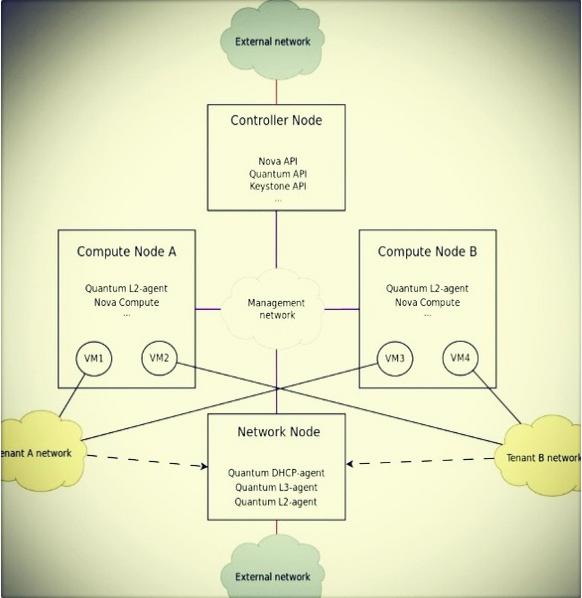
这里我的三个节点的网卡都连在了一个交换机上。因为我没有做 Grizzly 的本地 apt 源,计算节点还需要去公网 apt-get 包,所以我会在计算节点上临时设置一个虚拟网卡让它来装包。
文档更新:
2013.04.01 在计算节点上安装了 nova-compute 和 nova-conductor,而 nova-conductor 只需在控制节点安装就行了。同时发现网络节点在重启机器后,eth2 网卡没有激活,需要手工 up, 添加命令到 rc.local 中。
目录
1 控制节点
1.1 网络设置
1.2 添加源
1.3 MySQL & RabbitMQ
1.4 NTP
1.5 Keystone
1.6 Glance
1.7 Cinder
1.8 Quantum
1.9 Nova
1.10 Horizon
2 网络节点
2.1 网络设置
2.2 添加源
2.3 OpenVSwitch
2.4 Quantum
3 计算节点
3.1 网络设置
3.2 添加源
3.3 OpenVSwitch
3.4 Quantum
3.5 Nova
4 开始创建 vm
控制节点
网络设置
cat /etc/network/interfaces
auto eth0
iface eth0 inet static
address 172.16.0.51
netmask 255.255.0.0
auto eth1
iface eth1 inet static
address 192.168.8.51
netmask 255.255.255.0
gateway 192.168.8.1
dns-nameservers 8.8.8.8
添加源
添加 Grizzly 源,并升级系统
cat > /etc/apt/sources.list.d/grizzly.list << _GEEK_
deb http://Ubuntu-cloud.archive.canonical.com/ubuntu precise-updates/grizzly main
deb http://ubuntu-cloud.archive.canonical.com/ubuntu precise-proposed/grizzly main
_GEEK_
apt-get update
apt-get upgrade
apt-get install ubuntu-cloud-keyring
MySQL & RabbitMQ
安装 MySQL:
apt-get install mysql-server python-mysqldb
使用sed编辑 /etc/mysql/my.cnf 文件的更改绑定地址(0.0.0.0)从本地主机(127.0.0.1)
禁止 mysql 做域名解析,防止 连接 mysql 出现错误和远程连接 mysql 慢的现象。
然后重新启动mysql服务.
sed -i 's/127.0.0.1/0.0.0.0/g' /etc/mysql/my.cnf
sed -i '44 i skip-name-resolve' /etc/mysql/my.cnf
/etc/init.d/mysql restart
安装 RabbitMQ:
apt-get install rabbitmq-server
NTP
安装 NTP 服务
apt-get install ntp
配置NTP服务器计算节点控制器节点之间的同步:
sed -i 's/server ntp.ubuntu.com/server ntp.ubuntu.com\nserver 127.127.1.0\nfudge 127.127.1.0 stratum 10/g' /etc/ntp.conf
service ntp restart
开启路由转发
vim /etc/sysctl.conf
net.ipv4.ip_forward=1
Keystone
安装 Keystone
apt-get install keystone
在 mysql 里创建 keystone 数据库并授权:
mysql -uroot -p
create database keystone;
grant all on keystone.* to 'keystone'@'%' identified by 'keystone';
quit;
修改 /etc/keystone/keystone.conf 配置文件:
admin_token = www.longgeek.com
debug = True
verbose = True
[sql]
connection = mysql://keystone:keystone@172.16.0.51/keystone #必须写到 [sql] 下面
[signing]
token_format = UUID
启动 keystone 然后同步数据库
/etc/init.d/keystone restart
keystone-manage db_sync
用脚本导入数据:
用脚本来创建 user、role、tenant、service、endpoint,下载脚本:
wget http://download.longgeek.com/openstack/grizzly/keystone.sh
修改脚本内容:
ADMIN_PASSWORD=${ADMIN_PASSWORD:-password} #租户 admin 的密码
SERVICE_PASSWORD=${SERVICE_PASSWORD:-password} #nova,glance,cinder,quantum,swift的密码
export SERVICE_TOKEN="www.longgeek.com"# token
export SERVICE_ENDPOINT="http://172.16.0.51:35357/v2.0"
SERVICE_TENANT_NAME=${SERVICE_TENANT_NAME:-service} #租户 service,包含了nova,glance,ciner,quantum,swift等服务
KEYSTONE_REGION=RegionOne
KEYSTONE_IP="172.16.0.51"
#KEYSTONE_WLAN_IP="172.16.0.51"
SWIFT_IP="172.16.0.51"
#SWIFT_WLAN_IP="172.16.0.51"
COMPUTE_IP=$KEYSTONE_IP
EC2_IP=$KEYSTONE_IP
GLANCE_IP=$KEYSTONE_IP
VOLUME_IP=$KEYSTONE_IP
QUANTUM_IP=$KEYSTONE_IP
执行脚本:
sh keystone.sh
设置环境变量:
这里变量对于 keystone.sh 里的设置:
# cat > /root/export.sh << _GEEK_
export OS_TENANT_NAME=admin #这里如果设置为 service 其它服务会无法验证.
export OS_USERNAME=admin
export OS_PASSWORD=password
export OS_AUTH_URL=http://172.16.0.51:5000/v2.0/
export OS_REGION_NAME=RegionOne
export SERVICE_TOKEN=www.longgeek.com
export SERVICE_ENDPOINT=http://172.16.0.51:35357/v2.0/
_GEEK_
# echo 'source /root/export.sh' >> /root/.bashrc
# source /root/export.sh
验证 keystone 的安装,做一个简单测试:
apt-get install curl openssl
curl http://172.16.0.51:35357/v2.0/endpoints -H 'x-auth-token: www.longgeek.com' | python
Glance
安装 Glance
apt-get install glance
创建一个 glance 数据库并授权:
mysql -uroot -p
create database glance;
grant all on glance.* to 'glance'@'%' identified by 'glance';
更新 /etc/glance/glance-api.conf 文件:
verbose = True
debug = True
sql_connection = mysql://glance:glance@172.16.0.51/glance
workers = 4
registry_host = 172.16.0.51
notifier_strategy = rabbit
rabbit_host = 172.16.0.51
rabbit_userid = guest
rabbit_password = guest
[keystone_authtoken]
auth_host = 172.16.0.51
auth_port = 35357
auth_protocol = http
admin_tenant_name = service
admin_user = glance
admin_password = password
[paste_deploy]
config_file = /etc/glance/glance-api-paste.ini
flavor = keystone
更新 /etc/glance/glance-registry.conf 文件:
verbose = True
debug = True
sql_connection = mysql://glance:glance@172.16.0.51/glance
[keystone_authtoken]
auth_host = 172.16.0.51
auth_port = 35357
auth_protocol = http
admin_tenant_name = service
admin_user = glance
admin_password = password
[paste_deploy]
config_file = /etc/glance/glance-registry-paste.ini
flavor = keystone
启动 glance-api 和 glance-registry 服务并同步到数据库:
/etc/init.d/glance-api restart
/etc/init.d/glance-registry restart
glance-manage version_control 0
glance-manage db_sync
测试 glance 的安装,上传一个镜像。下载 Cirros 镜像并上传:
wget https://launchpad.net/cirros/trunk/0.3.0/+download/cirros-0.3.0-x86_64-disk.img
glance image-create --name='cirros' --public --container-format=ovf --disk-format=qcow2 < ./cirros-0.3.0-x86_64-disk.img
查看上传的镜像:
glance image-list
Cinder
安装 Cinder 需要的包:
apt-get install cinder-api cinder-common cinder-scheduler cinder-volume python-cinderclient iscsitarget open-iscsi iscsitarget-dkms
配置 iscsi 并启动服务:
sed -i 's/false/true/g' /etc/default/iscsitarget
/etc/init.d/iscsitarget restart
/etc/init.d/open-iscsi restart
创建 cinder 数据库并授权用户访问:
mysql -uroot -p
create database cinder;
grant all on cinder.* to 'cinder'@'%' identified by 'cinder';
quit;
修改 /etc/cinder/cinder.conf:
cat /etc/cinder/cinder.conf
[DEFAULT]
# LOG/STATE
verbose = True
debug = False
iscsi_helper = ietadm
auth_strategy = keystone
volume_group = cinder-volumes
volume_name_template = volume-%s
state_path = /var/lib/cinder
volumes_dir = /var/lib/cinder/volumes
rootwrap_config = /etc/cinder/rootwrap.conf
api_paste_config = /etc/cinder/api-paste.ini
# RPC
rabbit_host = 172.16.0.51
rabbit_password = guest
rpc_backend = cinder.openstack.common.rpc.impl_kombu
# DATABASE
sql_connection = mysql://cinder:cinder@172.16.0.51/cinder
# API
osapi_volume_extension = cinder.api.contrib.standard_extensions
修改 /etc/cinder/api-paste.ini 文件末尾 [filter:authtoken] 字段 :
[filter:authtoken]
paste.filter_factory = keystoneclient.middleware.auth_token:filter_factory
service_protocol = http
service_host = 172.16.0.51
service_port = 5000
auth_host = 172.16.0.51
auth_port = 35357
auth_protocol = http
admin_tenant_name = service
admin_user = cinder
admin_password = password
signing_dir = /var/lib/cinder
创建一个卷组,命名为 cinder-volumes:
这里用文件模拟分区。
dd if=/dev/zero of=/opt/cinder-volumes bs=1 count=0 seek=5G
losetup /dev/loop2 /opt/cinder-volumes
fdisk /dev/loop2
#Type in the followings:
n
p
1
ENTER
ENTER
t
8e
w
分区现在有了,创建物理卷和卷组:
pvcreate /dev/loop2
vgcreate cinder-volumes /dev/loop2
这个卷组在系统重启会失效,把它写到 rc.local 中:
echo 'losetup /dev/loop2 /opt/cinder-volumes' >> /etc/rc.local
同步数据库并重启服务:
cinder-manage db sync
/etc/init.d/cinder-api restart
/etc/init.d/cinder-schduler restart
/etc/init.d/cinder-volume restart
Quantum
安装 Quantum server 和 OpenVSwitch 包:
apt-get install quantum-server quantum-plugin-openvswitch
创建 quantum 数据库并授权用户访问:
mysql -uroot -p
create database quantum;
grant all on quantum.* to 'quantum'@'%' identified by 'quantum';
quit;
编辑 OVS 插件配置文件 /etc/quantum/plugins/openvswitch/ovs_quantum_plugin.ini:
[DATABASE]
sql_connection = mysql://quantum:quantum@172.16.0.51/quantum
reconnect_interval = 2
[OVS]
tenant_network_type = gre
enable_tunneling = True
tunnel_id_ranges = 1:1000
[AGENT]
polling_interval = 2
[SECURITYGROUP]
编辑 /etc/quantum/quanqum.conf 文件:
[DEFAULT]
debug = True
verbose = True
state_path = /var/lib/quantum
bind_host = 0.0.0.0
bind_port = 9696
core_plugin = quantum.plugins.openvswitch.ovs_quantum_plugin.OVSQuantumPluginV2
api_paste_config = /etc/quantum/api-paste.ini
control_exchange = quantum
rabbit_host = 172.16.0.51
rabbit_password = guest
rabbit_port = 5672
rabbit_userid = guest
notification_driver = quantum.openstack.common.notifier.rpc_notifier
default_notification_level = INFO
notification_topics = notifications
[QUOTAS]
[DEFAULT_SERVICETYPE]
[SECURITYGROUP]
[AGENT]
root_helper = sudo quantum-rootwrap /etc/quantum/rootwrap.conf
[keystone_authtoken]
auth_host = 172.16.0.51
auth_port = 35357
auth_protocol = http
admin_tenant_name = service
admin_user = quantum
admin_password = password
signing_dir = /var/lib/quantum/keystone-signing
启动 quantum 服务:
/etc/init.d/quantum-server restart
Nova
安装 Nova 相关软件包:
apt-get install nova-api nova-cert novnc nova-conductor nova-consoleauth nova-scheduler nova-novncproxy
创建 nova 数据库,授权 nova 用户访问它:
mysql -uroot -p
create database nova;
grant all on nova.* to 'nova'@'%' identified by 'nova';
quit;
在 /etc/nova/api-paste.ini 中修改 autotoken 验证部分:
[filter:authtoken]
paste.filter_factory = keystoneclient.middleware.auth_token:filter_factory
auth_host = 172.16.0.51
auth_port = 35357
auth_protocol = http
admin_tenant_name = service
admin_user = nova
admin_password = password
signing_dir = /tmp/keystone-signing-nova
# Workaround for https://bugs.launchpad.net/nova/+bug/1154809
auth_version = v2.0
修改 /etc/nova/nova.conf, 类似下面这样:
[DEFAULT]
# LOGS/STATE
debug = False
verbose = True
logdir = /var/log/nova
state_path = /var/lib/nova
lock_path = /var/lock/nova
rootwrap_config = /etc/nova/rootwrap.conf
dhcpbridge = /usr/bin/nova-dhcpbridge
# SCHEDULER
compute_scheduler_driver = nova.scheduler.filter_scheduler.FilterScheduler
## VOLUMES
volume_api_class = nova.volume.cinder.API
# DATABASE
sql_connection = mysql://nova:nova@172.16.0.51/nova
# COMPUTE
libvirt_type = kvm
compute_driver = libvirt.LibvirtDriver
instance_name_template = instance-%08x
api_paste_config = /etc/nova/api-paste.ini
# COMPUTE/APIS: if you have separate configs for separate services
# this flag is required for both nova-api and nova-compute
allow_resize_to_same_host = True
# APIS
osapi_compute_extension = nova.api.openstack.compute.contrib.standard_extensions
ec2_dmz_host = 172.16.0.51
s3_host = 172.16.0.51
metadata_host = 172.16.0.51
metadata_listen = 0.0.0.0
# RABBITMQ
rabbit_host = 172.16.0.51
rabbit_password = guest
# GLANCE
image_service = nova.image.glance.GlanceImageService
glance_api_servers = 172.16.0.51:9292
# NETWORK
network_api_class = nova.network.quantumv2.api.API
quantum_url = http://172.16.0.51:9696
quantum_auth_strategy = keystone
quantum_admin_tenant_name = service
quantum_admin_username = quantum
quantum_admin_password = password
quantum_admin_auth_url = http://172.16.0.51:35357/v2.0
libvirt_vif_driver = nova.virt.libvirt.vif.LibvirtHybridOVSBridgeDriver
linuxnet_interface_driver = nova.network.linux_net.LinuxOVSInterfaceDriver
firewall_driver = nova.virt.libvirt.firewall.IptablesFirewallDriver
# NOVNC CONSOLE
novncproxy_base_url = http://192.168.8.51:6080/vnc_auto.html
# Change vncserver_proxyclient_address and vncserver_listen to match each compute host
vncserver_proxyclient_address = 192.168.8.51
vncserver_listen = 0.0.0.0
# AUTHENTICATION
auth_strategy = keystone
[keystone_authtoken]
auth_host = 172.16.0.51
auth_port = 35357
auth_protocol = http
admin_tenant_name = service
admin_user = nova
admin_password = password
signing_dir = /tmp/keystone-signing-nova
同步数据库,启动 nova 相关服务:
nova-manage db sync
cd /etc/init.d/; for i in $( ls nova-* ); do sudo /etc/init.d/$i restart; done
检查 nova 相关服务笑脸
nova-manage service list
Binary Host Zone Status State Updated_At
nova-consoleauth control internal enabled
2013-03-31 09:55:43
nova-certcontrol internal enabled
2013-03-31 09:55:42
nova-scheduler control internal enabled
2013-03-31 09:55:41
nova-conductor control internal enabled
2013-03-31 09:55:42
Horizon
安装 horizon:
apt-get install openstack-dashboard memcached
如果你不喜欢 Ubuntu 的主题,可以禁用它,使用默认界面:
vim /etc/openstack-dashboard/local_settings.py
# Enable the Ubuntu theme if it is present.
#try:
#from ubuntu_theme import *
#except ImportError:
#pass
重新加载 apache2 和 memcache:
/etc/init.d/apache2 restart
/etc/init.d/memcached restart
现在可以通过浏览器 http://192.168.8.51/horizon 使用 admin:password 来登录界面。
网络节点
网络设置
# cat /etc/network/interfaces
auto eth0
iface eth0 inet static
address 172.16.0.52
netmask 255.255.0.0
auto eth1
iface eth1 inet static
address 10.10.10.52
netmask 255.255.255.0
auto eth2
iface eth2 inet manual
# /etc/init.d/networking restart
# ifconfig eth2 192.168.8.52/24 up
# route add default gw 192.168.8.1 dev eth2
# echo 'nameserver 8.8.8.8' > /etc/resolv.conf
添加源
添加 Grizzly 源,并升级系统
cat > /etc/apt/sources.list.d/grizzly.list << _GEEK_
deb http://ubuntu-cloud.archive.canonical.com/ubuntu precise-updates/grizzly main
deb http://ubuntu-cloud.archive.canonical.com/ubuntu precise-proposed/grizzly main
_GEEK_
apt-get update
apt-get upgrade
apt-get install ubuntu-cloud-keyring
设置 ntp 和开启路由转发:
# apt-get install ntp
# sed -i 's/server ntp.ubuntu.com/server 172.16.0.51/g' /etc/ntp.conf
# service ntp restart
# vim /etc/sysctl.conf
net.ipv4.ip_forward=1
# sysctl -p
OpenVSwitch
安装 openVSwitch:
apt-get install openvswitch-switch openvswitch-brcompat
设置 ovs-brcompatd 启动:
sed -i 's/# BRCOMPAT=no/BRCOMPAT=yes/g' /etc/default/openvswitch-switch
启动 openvswitch-switch:
/etc/init.d/openvswitch-switch restart
* ovs-brcompatd is not running# brcompatd 没有启动,尝试再次启动.
* ovs-vswitchd is not running
* ovsdb-server is not running
* Inserting openvswitch module
* /etc/openvswitch/conf.db does not exist
* Creating empty database /etc/openvswitch/conf.db
* Starting ovsdb-server
* Configuring Open vSwitch system IDs
* Starting ovs-vswitchd
* Enabling gre with iptables
再次启动,直到 ovs-brcompatd、ovs-vswitchd、ovsdb-server等服务都启动:
# /etc/init.d/openvswitch-switch restart
# lsmod | grep brcompat
brcompat 13512 0
openvswitch84038 7 brcompat
如果还是启动不了 brcompat,执行下面命令:
/etc/init.d/openvswitch-switch force-reload-kmod
创建网桥:
ovs-vsctl add-br br-int# br-int 用于 vm 整合
ovs-vsctl add-br br-ex # br-ex 用于从互联网上访问 vm
ovs-vsctl add-port br-ex eth2 # br-ex 桥接到 eth2
做完上面操作后,eth2 这个网卡是没有工作的,需修改网卡配置文件:
# ifconfig eth2 0
# ifconfig br-ex 192.168.8.52/24
# route add default gw 192.168.8.1 dev br-ex
# echo 'nameserver 8.8.8.8' > /etc/resolv.conf
# vim /etc/network/interfaces
auto eth0
iface eth0 inet static
address 172.16.0.52
netmask 255.255.0.0
auto eth1
iface eth1 inet static
address 10.10.10.52
netmask 255.255.255.0
auto eth2
iface eth2 inet manual
up ifconfig $IFACE 0.0.0.0 up
down ifconfig $IFACE down
auto br-ex
iface br-ex inet static
address 192.168.8.52
netmask 255.255.255.0
gateway 192.168.8.1
dns-nameservers 8.8.8.8
重启网卡可能会出现:
/etc/init.d/networking restart
RTNETLINK answers: File exists
Failed to bring up br-ex.
br-ex 可能有 ip 地址,但没有网关和 DNS,需要手工配置一下,或者重启机器. 重启机器后就正常了
文档更新:发现网络节点的 eth2 网卡在系统重启后没有激活,写入到 rc.local中:
echo 'ifconfig eth2 up' >> /etc/rc.local
查看桥接的网络
ovs-vsctl list-br
ovs-vsctl show
Quantum
安装 Quantum openvswitch agent, l3 agent 和 dhcp agent:
apt-get install quantum-plugin-openvswitch-agent quantum-dhcp-agent quantum-l3-agent
更改 /etc/quantum/quantum.conf:
[DEFAULT]
debug = True
verbose = True
state_path = /var/lib/quantum
lock_path = $state_path/lock
bind_host = 0.0.0.0
bind_port = 9696
core_plugin = quantum.plugins.openvswitch.ovs_quantum_plugin.OVSQuantumPluginV2
api_paste_config = /etc/quantum/api-paste.ini
control_exchange = quantum
rabbit_host = 172.16.0.51
rabbit_password = guest
rabbit_port = 5672
rabbit_userid = guest
notification_driver = quantum.openstack.common.notifier.rpc_notifier
default_notification_level = INFO
notification_topics = notifications
[QUOTAS]
[DEFAULT_SERVICETYPE]
[AGENT]
root_helper = sudo quantum-rootwrap /etc/quantum/rootwrap.conf
[keystone_authtoken]
auth_host = 172.16.0.51
auth_port = 35357
auth_protocol = http
admin_tenant_name = service
admin_user = quantum
admin_password = password
signing_dir = /var/lib/quantum/keystone-signing
编辑 OVS 插件配置文件 /etc/quantum/plugins/openvswitch/ovs_quantum_plugin.ini:
[DATABASE]
sql_connection = mysql://quantum:quantum@172.16.0.51/quantum
reconnect_interval = 2
[OVS]
enable_tunneling = True
tenant_network_type = gre
tunnel_id_ranges = 1:1000
local_ip = 10.10.10.52
integration_bridge = br-int
tunnel_bridge = br-tun
[AGENT]
polling_interval = 2
[SECURITYGROUP]
编辑 /etc/quantum/l3_agent.ini:
[DEFAULT]
debug = True
verbose = True
use_namespaces = True
external_network_bridge = br-ex
signing_dir = /var/cache/quantum
admin_tenant_name = service
admin_user = quantum
admin_password = password
auth_url = http://172.16.0.51:35357/v2.0
l3_agent_manager = quantum.agent.l3_agent.L3NATAgentWithStateReport
root_helper = sudo quantum-rootwrap /etc/quantum/rootwrap.conf
interface_driver = quantum.agent.linux.interface.OVSInterfaceDriver
编辑 /etc/quantum/dhcp_agent.ini:
[DEFAULT]
debug = True
verbose = True
use_namespaces = True
signing_dir = /var/cache/quantum
admin_tenant_name = service
admin_user = quantum
admin_password = password
auth_url = http://172.16.0.51:35357/v2.0
dhcp_agent_manager = quantum.agent.dhcp_agent.DhcpAgentWithStateReport
root_helper = sudo quantum-rootwrap /etc/quantum/rootwrap.conf
state_path = /var/lib/quantum
interface_driver = quantum.agent.linux.interface.OVSInterfaceDriver
dhcp_driver = quantum.agent.linux.dhcp.Dnsmasq
编辑 /etc/quantum/metadata_agent.ini:
[DEFAULT]
debug = True
auth_url = http://172.16.0.51:35357/v2.0
auth_region = RegionOne
admin_tenant_name = service
admin_user = quantum
admin_password = password
state_path = /var/lib/quantum
nova_metadata_ip = 172.16.0.51
nova_metadata_port = 8775
启动 quantum 所有服务:
service quantum-plugin-openvswitch-agent restart
service quantum-dhcp-agent restart
service quantum-l3-agent restart
service quantum-metadata-agent restart
计算节点
网络设置
cat /etc/network/interfaces
auto eth0
iface eth0 inet static
address 172.16.0.53
netmask 255.255.0.0
auto eth1
iface eth1 inet static
address 10.10.10.53
netmask 255.255.255.0
* 因为没有内网 apt 源,所以临时设置个虚拟网卡来 apt-get:
ifconfig eth0:0 192.168.8.53/24 up
route add default gw 192.168.8.1 dev eth0:0
echo 'nameserver 8.8.8.8' >> /etc/resolv.conf
添加源
添加 Grizzly 源,并升级系统:
echo 'deb http://Ubuntu-cloud.archive.canonical.com/ubuntu precise-updates/grizzly main' > /etc/apt/sources.list.d/grizzly.list
apt-get update
apt-get upgrade
apt-get install ubuntu-cloud-keyring
设置 ntp 和开启路由转发:
# apt-get install ntp
# sed -i 's/server ntp.ubuntu.com/server 172.16.0.51/g' /etc/ntp.conf
# service ntp restart
# vim /etc/sysctl.conf
net.ipv4.ip_forward=1
# sysctl -p
OpenVSwitch
安装 openVSwitch:
apt-get install openvswitch-switch openvswitch-brcompat
设置 ovs-brcompatd 启动:
sed -i 's/# BRCOMPAT=no/BRCOMPAT=yes/g' /etc/default/openvswitch-switch
echo 'brcompat' >> /etc/module
启动 openvswitch-switch:
/etc/init.d/openvswitch-switch restart
* ovs-brcompatd is not running# brcompatd 没有启动,尝试再次启动.
* ovs-vswitchd is not running
* ovsdb-server is not running
* Inserting openvswitch module
* /etc/openvswitch/conf.db does not exist
* Creating empty database /etc/openvswitch/conf.db
* Starting ovsdb-server
* Configuring Open vSwitch system IDs
* Starting ovs-vswitchd
* Enabling gre with iptables
再次启动,直到 ovs-brcompatd、ovs-vswitchd、ovsdb-server等服务都启动:
# /etc/init.d/openvswitch-switch restart
# lsmod | grep brcompat
brcompat 13512 0
openvswitch84038 7 brcompat
如果还是启动不了 brcompat,执行下面命令:
/etc/init.d/openvswitch-switch force-reload-kmod
创建 br-int 网桥:
ovs-vsctl add-br br-int
Quantum
安装 Quantum openvswitch agent:
apt-get install quantum-plugin-openvswitch-agent
编辑 OVS 插件配置文件 /etc/quantum/plugins/openvswitch/ovs_quantum_plugin.ini:
[DATABASE]
sql_connection = mysql://quantum:quantum@172.16.0.51/quantum
reconnect_interval = 2
[OVS]
enable_tunneling = True
tenant_network_type = gre
tunnel_id_ranges = 1:1000
local_ip = 10.10.10.53
integration_bridge = br-int
tunnel_bridge = br-tun
[AGENT]
polling_interval = 2
[SECURITYGROUP]
编辑 /etc/quantum/quantum.conf:
[DEFAULT]
debug = True
verbose = True
state_path = /var/lib/quantum
lock_path = $state_path/lock
bind_host = 0.0.0.0
bind_port = 9696
core_plugin = quantum.plugins.openvswitch.ovs_quantum_plugin.OVSQuantumPluginV2
api_paste_config = /etc/quantum/api-paste.ini
control_exchange = quantum
rabbit_host = 172.16.0.51
rabbit_password = guest
rabbit_port = 5672
rabbit_userid = guest
notification_driver = quantum.openstack.common.notifier.rpc_notifier
default_notification_level = INFO
notification_topics = notifications
[QUOTAS]
[DEFAULT_SERVICETYPE]
[AGENT]
root_helper = sudo quantum-rootwrap /etc/quantum/rootwrap.conf
[keystone_authtoken]
auth_host = 172.16.0.51
auth_port = 35357
auth_protocol = http
admin_tenant_name = service
admin_user = quantum
admin_password = password
signing_dir = /var/lib/quantum/keystone-signin
启动服务:
service quantum-plugin-openvswitch-agent restart
Nova
安装 nova-compute:
apt-get install nova-compute
在 /etc/nova/api-paste.ini 中修改 autotoken 验证部分:
[filter:authtoken]
paste.filter_factory = keystoneclient.middleware.auth_token:filter_factory
auth_host = 172.16.0.51
auth_port = 35357
auth_protocol = http
admin_tenant_name = service
admin_user = nova
admin_password = password
signing_dir = /tmp/keystone-signing-nova
# Workaround for https://bugs.launchpad.net/nova/+bug/1154809
auth_version = v2.0
修改 /etc/nova/nova.conf, 类似下面这样:
[DEFAULT]
# LOGS/STATE
debug = False
verbose = True
logdir = /var/log/nova
state_path = /var/lib/nova
lock_path = /var/lock/nova
rootwrap_config = /etc/nova/rootwrap.conf
dhcpbridge = /usr/bin/nova-dhcpbridge
# SCHEDULER
compute_scheduler_driver = nova.scheduler.filter_scheduler.FilterScheduler
## VOLUMES
volume_api_class = nova.volume.cinder.API
osapi_volume_listen_port=5900
# DATABASE
sql_connection = mysql://nova:nova@172.16.0.51/nova
# COMPUTE
libvirt_type = kvm
compute_driver = libvirt.LibvirtDriver
instance_name_template = instance-%08x
api_paste_config = /etc/nova/api-paste.ini
# COMPUTE/APIS: if you have separate configs for separate services
# this flag is required for both nova-api and nova-compute
allow_resize_to_same_host = True
# APIS
osapi_compute_extension = nova.api.openstack.compute.contrib.standard_extensions
ec2_dmz_host = 172.16.0.51
s3_host = 172.16.0.51
metadata_host=172.16.0.51
metadata_listen=0.0.0.0
# RABBITMQ
rabbit_host = 172.16.0.51
rabbit_password = guest
# GLANCE
image_service = nova.image.glance.GlanceImageService
glance_api_servers = 172.16.0.51:9292
# NETWORK
network_api_class = nova.network.quantumv2.api.API
quantum_url = http://172.16.0.51:9696
quantum_auth_strategy = keystone
quantum_admin_tenant_name = service
quantum_admin_username = quantum
quantum_admin_password = password
quantum_admin_auth_url = http://172.16.0.51:35357/v2.0
libvirt_vif_driver = nova.virt.libvirt.vif.LibvirtHybridOVSBridgeDriver
linuxnet_interface_driver = nova.network.linux_net.LinuxOVSInterfaceDriver
firewall_driver = nova.virt.libvirt.firewall.IptablesFirewallDriver
# NOVNC CONSOLE
novncproxy_base_url = http://192.168.8.51:6080/vnc_auto.html
# Change vncserver_proxyclient_address and vncserver_listen to match each compute host
vncserver_proxyclient_address = 172.16.0.53
vncserver_listen = 0.0.0.0
# AUTHENTICATION
auth_strategy = keystone
[keystone_authtoken]
auth_host = 172.16.0.51
auth_port = 35357
auth_protocol = http
admin_tenant_name = service
admin_user = nova
admin_password = password
signing_dir = /tmp/keystone-signing-nova
启动 nova-compute 服务:
service nova-compute restart
检查 nova 相关服务笑脸:
发现 compute 节点已经加入:
nova-manage service list
Binary Host Zone Status State Updated_At
nova-consoleauth control internal enabled
2013-03-31 11:38:32
nova-certcontrol internal enabled
2013-03-31 11:38:31
nova-scheduler control internal enabled
2013-03-31 11:38:31
nova-conductor control internal enabled
2013-03-31 11:38:27
nova-compute compute1 nova enabled
2013-03-31 11:38:26
开始创建 vm
创建 quantum 网络和虚拟机。
相关文章:
CentOS下一键安装OpenStack:http://www.linuxdiyf.com/linux/11447.html
为OpenStack制作CoreOS虚拟机镜像(基于CoreOS官方提供镜像):http://www.linuxdiyf.com/linux/11940.html
VMware-Ubuntu中安装Openstack:http://www.linuxdiyf.com/linux/1052.html

